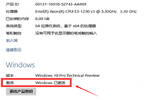win10升级助手下载安装使用教程
发表于:2025-12-04 作者:创始人
编辑最后更新 2025年12月04日,在上周微软与腾讯达成合作,win10升级助手也随之推出。win10升级助手该怎么用?听说还能为QQ等级加速。下面小编就为大家介绍win10升级助手下载安装使用教程。1、打开登录电脑版的QQ,点击你的Q
在上周微软与腾讯达成合作,win10升级助手也随之推出。win10升级助手该怎么用?听说还能为QQ等级加速。下面小编就为大家介绍win10升级助手下载安装使用教程。
1、打开登录电脑版的QQ,点击你的QQ等级查看等级加速详情。

QQ
2、在下面的服务加速右边,是不是多了一个<1/2>标记出来,没错了,Window10升级助手这个加速服务入驻了这里。
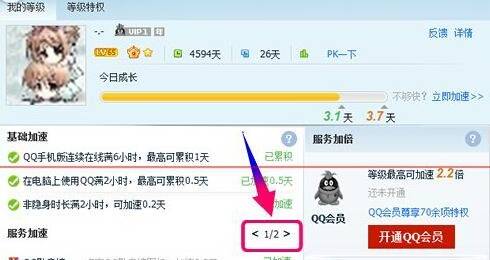
QQ
3、点击那个<1/2>,翻开变为<2/2>,你看看下面是不是多出一项Windows10升级助手出来,点击打开下载页面。
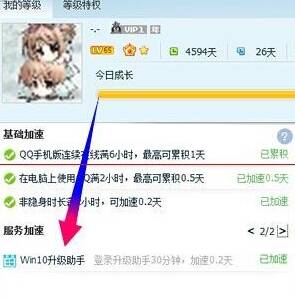
QQ
4、其实你点击进入的只是电脑管家的下载页面而已,但是只要你把页面往下拉,就能够看到Win10升级相关的专属选项。
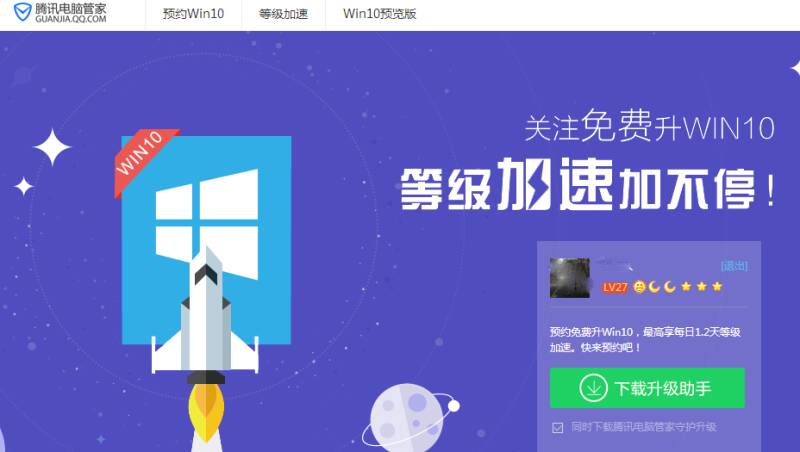
QQ
5、打开专为Win10升级划分的项目,点击上面第二项[等级加速]。
6、再把页面往下拉,翻到第三次就能够看到Windows10升级助手的下载项。
7、点击[下载升级助手]按钮,就能够选择把Windows10升级助手保存到电脑上。
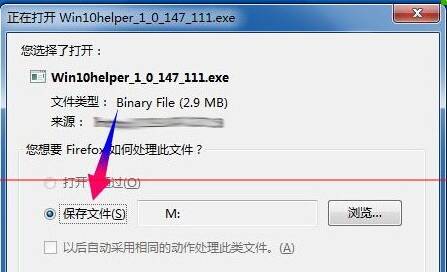
win10升级助手